【お知らせ】がんばる企業応援マガジン最新記事のご紹介
休暇前に行っておきたいセキュリティ対策
年末年始などは、10日前後の長期休暇をとる人も多いだろう。ここで注意したいのがセキュリティ対策だ。稼働中のパソコンを職場に放置している間にウイルスに感染してしまったら、とめどなく被害が広がりかねない。これが他のパソコンにまで広がると、個人情報や機密データが漏洩する可能性があるし、取引先や顧客の情報まで漏洩すると巨額の賠償に発展することさえあり得る。また留守中のオフィスから、パソコンやUSBメモリなどが盗難されてしまうなどという危険性も考え得る。
そこでまずは休暇前に最低限行っておきたいセキュリティ項目をチェックしておこう。ここでは電源オンのパソコンでのチェック項目を紹介する。特に、休暇中も電源をオフにするわけにはいかないファイルサーバーなどのパソコンなどは、厳重にチェックを施しておきたい。
アンチウイルスソフトを最新の状態に更新する
ウイルス感染を防ぐうえで最も効果があるのがやはりアンチウイルスソフトだ。しかし、アンチウイルスソフト自体が古かったり、ウイルスのパターンファイルが更新されていなかったりすると、新しいウイルスに対応することができない。必ず休暇前に最新の状態に更新しておこう。また時間があるときを利用して、アンチウイルスソフトのフルスキャンを実行しておきたい。
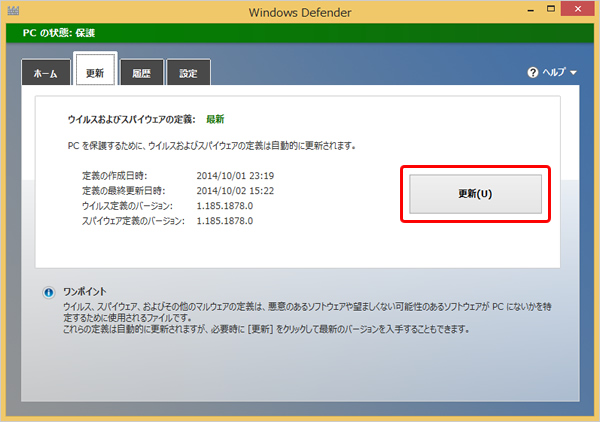
休暇前にはアンチウイルスソフトを最新の状態に更新しておこう。Windows 8/8.1標準の「Windows Defender」ならば、「更新」タブで「更新」ボタンをクリックする。
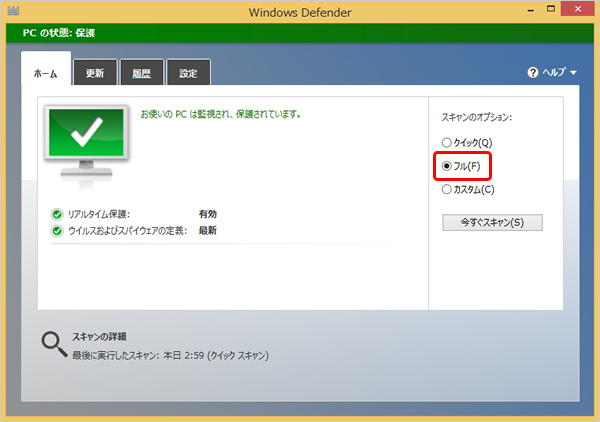
アンチウイルスソフトの更新が終わったら、フルスキャンを行っておこう。通常のクイックスキャンでは、スキャン時間短縮のためOSのシステム領域など重要な部分しかウイルスチェックしない。フルスキャンだとパソコンのドライブ全部をスキャンしてくれる。その分時間が掛かるので、時間に余裕のあるときに実行しておきたい。
OSの更新プログラム、アプリケーションの修正プログラムを適用しておく
アンチウイルスソフトだけでなく、OSの更新プログラムや、各種アプリケーションの修正プログラムも忘れずに適用しておきたい。Windowsの場合は、「Windows Update」を使って最新の更新プログラムをインストールしておこう。また忘れがちなのがアプリケーション。メールソフトなど、主要なソフトについては最新版の修正プログラムがないか確認しておきたい。
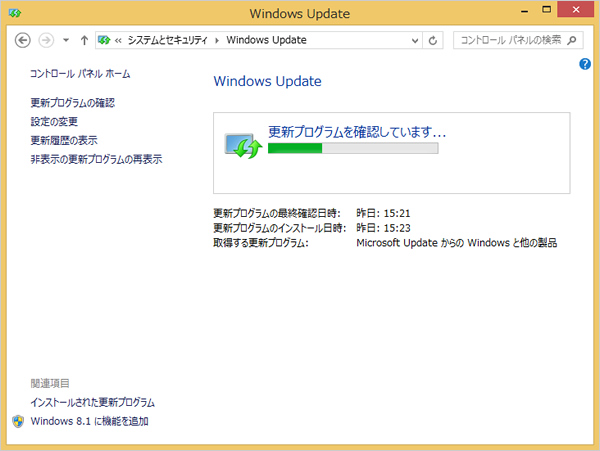
OSも最新の更新プログラムを適用しておく。Windows 8/8.1ならコントロールパネルの「システムとセキュリティ」から「Windows Update」を起動して「更新プログラムの確認」を行うと、手動での更新が行える。
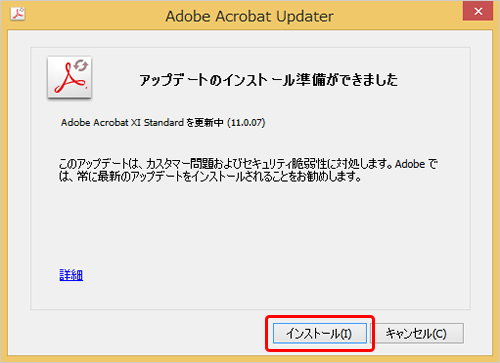
忘れがちなのがアプリケーションの更新。古い状態のまま放置しておくとセキュリティホールとなるので、主要なアプリケーションは最新の修正プログラムをインストールしておこう。
不要なネットワークサービスをオフにする
もし社内のパソコンでFTPサーバーなどを運用していて、休暇中に必要がないようであれば、これらのネットワークサービスをオフにしておこう。稼働しているサービスは少なくして、侵入経路を少なくしておくのだ。
OSにサインインするためのパスワードを変更しておく
休暇中、第三者が訪れる可能性がある職場の場合は、OSにサインインするためのパスワードも変更しておいた方がいいだろう。実際に職場に何人か出社していたとしても、通常より人数が少なければ、各パソコンを全て監視するのは難しくなる。その間に誰かがこっそりパソコンにサインインしないとも限らない。
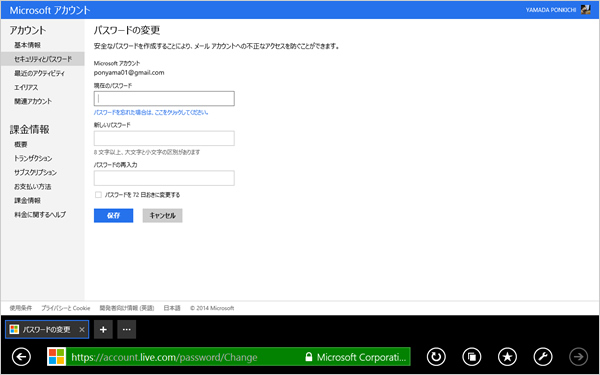
念のためOSのサインインアカウントもチェックしておこう。Windows 8/8.1にMicrosoftアカウントでサインインしている場合は、Microsoftアカウントの「セキュリティとパスワード」で「パスワードの変更」をクリックすると、変更が可能だ。
MicrosoftアカウントWebサイト
いざというときの連絡体制を確認しておく
休暇中に何かトラブルがあった場合の連絡体制を確認しておくことも重要だ。トラブルがあったときに、すぐに対応できれば被害を最小限に防ぐことができる。トラブル時に誰に連絡すれば良いのか、連絡手段はメールか電話かといったことを確認しておこう。連絡できる相手は一人ではなく、複数ルートを用意しておくとより安心感が増す。
目次へ戻る
電源オフのパソコンのセキュリティ対策
休暇中に電源をオフにしておいてもいいパソコンについては、危険から遠ざけるために社内のLAN環境から隔離しておくと安心感が増す。LANにつなぎっぱなしにしておくと、リモートでそのパソコンの電源をオンにされて侵入されたりする可能性もある。また職場の机の上にパソコンを置きっぱなしにするのも危険だ。
LANケーブルを抜いておく
電源をオフにしておいて構わないパソコンは、ネットワークから隔離しておくのが一番だ。電源オンのパソコン同様のセキュリティ対策が終わったら、パソコンの裏側や側面などを見てLANケーブルを抜いてしまっておこう。ネットワークにつながっていなければ、ウイルスなどの侵入の可能性は激減する。同様に、可能であれば電源ケーブルやUSBケーブルなどの各種ケーブルも抜いておいた方が安全だ。例えば、落雷での故障といったトラブルも、ケーブルを抜いておけば防げる。
BIOS画面でのパスワードを設定しておく
長期間パソコンを利用しないのであれば、パソコンのBIOS画面でパスワードを設定しておくのも手だ。「BIOS」とは「Basic Input Output System」の略で、パソコンの最も基本的な設定メニューと思えばいい。パソコンの電源を入れた直後に、メーカーのロゴなどが表示されるのを見たことがある人は多いだろうが、これはBIOSの動作によって表示されている。WindowsなどのOSが起動する前のパソコンを制御するシステムだ。
このBIOSパスワードをかけておけば、パスワードを入力しないとOSが起動しない。そのためパソコンに電源を入れて、中のデータを読み取られるというトラブルを幾分防ぐことができる。BIOS画面の表示の仕方や、パスワードの設定の仕方はパソコンによって異なるので、マニュアルなどを参照してほしい。

BIOSパスワードを設定しておくと、パスワードを知らない第三者がパソコンを起動して、中身を見ることをある程度防ぐことができる。BIOSメニューの表示の仕方はメーカーごとに異なるのでマニュアルなどを参照のこと。
BitLockerでHDDにパスワードをかける
「BitLocker」とは、Windowsで使われているドライブを暗号化する仕組みだ。Windows 7 Ultimate/Enterpriseで採用され、Windows 8/8.1ではPro、Enterpriseで利用できる。この機能を使うと、パソコンに内蔵されているHDDやSSDを暗号化しておくことができる。
ドライブを暗号化しておけば、パソコン自体が盗難されるという最悪の事態が起きたとしても、第三者が暗号化を解除するパスワードを知らなければデータを読み取ることができない。これにより個人情報の漏洩などを防げる可能性があるのだ。
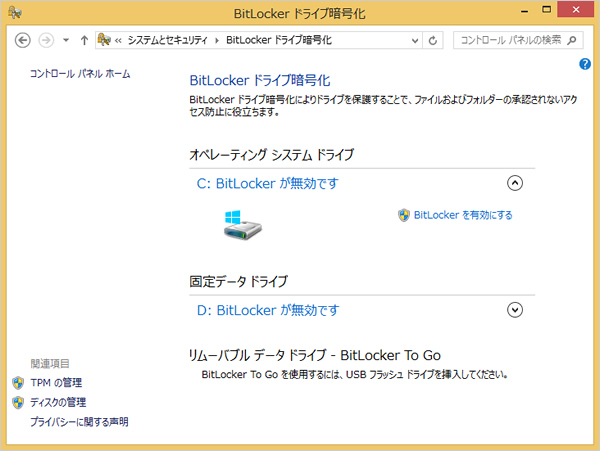
Windows 7 Ultimate/Enterprise、Windows 8/8.1 Pro/Enterpriseで搭載されているBitLockerを使うと、パソコンに搭載されているドライブを暗号化して、他者が読み取れないようにできる。コントロールパネルの「システムとセキュリティ」の「BitLockerドライブ暗号化」でドライブを選び、「BitLockerを有効にする」で設定できる。
鍵の掛かるロッカーにパソコンやタブレットを収納しておく
ノートパソコンやタブレットなどの小型パソコンの場合は、小型な分、盗難の被害に遭いやすい。休暇中使わないようであれば、本体を鍵の掛かるロッカーに入れておくと安心感が増す。小型のデスクトップなども、サイズによってはロッカーに収納できる場合がある。またUSBメモリやDVD-Rなど、データの入ったメディアも鍵の掛かるロッカーに入れておくといいだろう。
使用しない機器の電源を切っておく
休暇中に使わないようであれば、トラブルを避けるとともに、消費電力を抑えることもできるので、使用しない機器の電源はオフにしておいた方が良い。プリンターなどは常時電源オンのオフィスも多いだろうが、休暇中はオフにしておこう。またファイル共有用のハードディスクなども、可能であれば同様に電源をオフにして、ロッカーなどにしまっておくといい。
目次へ戻る
自宅などに仕事を持ち帰るときの注意点
やむを得ない理由で休暇中に自宅で仕事をする必要があり、仕事に必要な情報を持ち帰らなければいけない人もいるのではないだろうか。しかし自宅のパソコンのセキュリティ対策は万全だろうか? 顧客情報などを持ち帰って情報漏洩したりしたら大変なことになる。
部内で情報持ち出しルールのコンセンサスを作っておく
自宅に仕事を持ち帰る場合は、「どの情報までを持ち帰って良いか」という部内での統一ルールを作っておくことが重要だ。個々のユーザーが、いろいろなデータを各自持ち帰ってしまっては管理のしようがないし、いざトラブルがあったときも対処できない。例えば、「顧客情報は持ち帰らない」などのルールを明確にしておこう。
またパソコン本体の持ち出しについても、しっかりとした管理が必要だ。最近ではタブレットやスマートフォンにデータを入れている人もいるので、その点もきちんとチェックしておきたい。
アンチウイルスソフトやOSなどを最新版にしておく
まずは会社のパソコン同様、ここまで述べてきたアンチウイルスソフトやOS、アプリケーションの最新版への更新は行っておこう。自宅でウイルスに感染して、休み明けにそれを会社に持ち込んでしまうといった事態になると大変だ。
情報持ち帰りに使うメディアの管理
最近では、USBメモリなど、データを受け渡しするための記録メディアを狙うウイルスが増えている。これらのウイルスは、USBメモリを装着すると感染するような悪質なものもある。事前にUSBメモリを装着するパソコンのウイルスチェックを行ってメディアへの感染を防ぎ、念のためメディア側にもウイルスチェックをかけておく。また持ち帰りの際は紛失しないよう、きちんと管理することも重要だ。
Windows 8/8.1を使っているようであれば「BitLocker To Go」を使って、USBメモリに暗号化を施しておくと情報漏洩の危険を防ぐことができる。USBメモリのセキュリティについては、このサイトのバックナンバーでも解説している。(下記リンク)
USBメモリからの情報漏洩(ろうえい)を防ぐセキュリティ対策
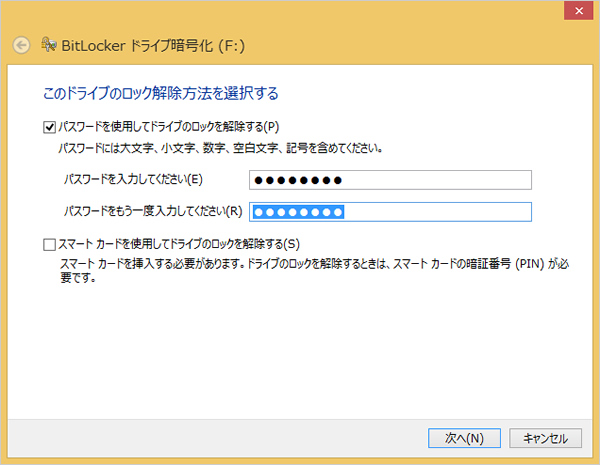
BitLocker To Goを使うと、USBメモリなどのリムーバブルメディアも暗号化できる。
目次へ戻る
休暇明けに実行するべきセキュリティ対策
長期休暇が終わり久々に出社したときは、本格的に業務を始める前にセキュリティはチェックしておきたい。もしかすると休暇中にウイルス感染などが起きている場合もあり、うかつに仕事を始めてしまうとそこから感染が広がっていく場合もある。ここでのチェック項目は、これまで述べてきたものとほぼ同様だ。
「アンチウイルスソフトを最新版に更新しスキャンを行う」「OSやアプリケーションの最新の修正プログラムを適用する」といった処理は、休暇前と同様に実行しておこう。また、休暇中に届いていたメールの取り扱いにも注意が必要だ。たまったメールの中に、ウイルスを含むファイルが添付されている場合があるので、焦ってメールを確認しようとせず、アンチウイルスソフトでのチェックが終わってからメールを開くようにしよう。
ここまで長々とセキュリティ対策を述べてきたが、休暇を安心して楽しむためにも、ぜひこの機会に自分のパソコンのセキュリティを見直してみてほしい。
目次へ戻る
【お知らせ】がんばる企業応援マガジン最新記事のご紹介
この記事を社内で共有し、課題解決のヒントにお役立てください
お客様マイページの「連絡ボード」機能を使って、同じ会社のメンバーと簡単にこのページを共有できます。社内で情報を共有し、組織全体の課題解決や業務効率の向上にお役立てください。
社内のメンバーに共有する(企業で共有する)
- (注)連絡ボードを利用するには企業設定が必要です。